Comment ajuster les éléments de marque Outlook 2016 en tant que minuterie de lecture
Microsoft Office Outlook 2016 / / March 17, 2020
Dernière mise à jour le

Outlook est configuré pour marquer un message comme lu immédiatement après le passage à un nouveau. Mais vous voudrez peut-être plus de temps pour le lire en premier, voici comment.
Par défaut, Outlook est configuré pour marquer un message comme lu immédiatement après le passage au suivant. Microsoft sait que tout le monde aime gérer sa boîte de réception différemment.Il comprenait donc une fonctionnalité intéressante qui vous permet de définir la durée pendant laquelle vous devez vous asseoir sur un e-mail avant qu'il ne soit marqué comme lu. Quelle que soit votre situation, vous pouvez régler le minuteur de lecture sur ce qui fonctionne pour votre boîte de réception en suivant les étapes simples ci-dessous dans Outlook 2016 ou 2013.
Ajuster Outlook 2016 Mark comme minuteur de lecture
Clique le Fichier onglet sur le ruban, puis sélectionnez Les options.
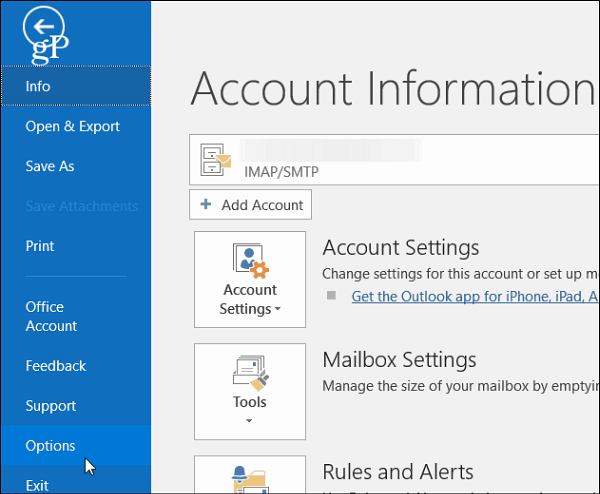
Ensuite, dans la fenêtre Options Outlook, sélectionnez Courrier dans le volet droit, puis faites défiler la page jusqu'à la section Volets Outlook, puis cliquez sur le
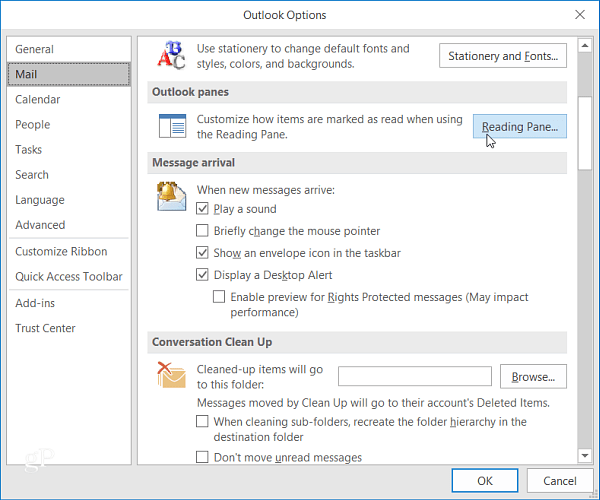
Vous y trouverez que la sélection par défaut est définie sur Marquer l'élément comme lu lorsque la sélection change. Pour définir votre propre heure personnalisée, cochez la case à côté de Marquer les éléments comme lis vu dans le volet de lecture. Entrez ensuite le nombre de secondes pendant lesquelles Outlook doit attendre avant de marquer l'élément comme lu. Cliquez ensuite sur OK, puis à nouveau sur OK pour fermer la fenêtre Options Outlook.
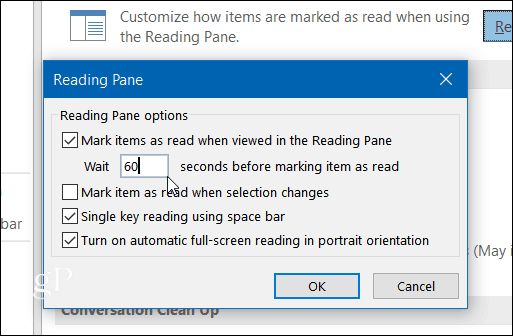
Désormais, lorsque vous lisez un e-mail, Outlook attend le temps que vous avez entré avant de le marquer comme lu.
S'il y a des messages que vous préférez être marqués comme lus plus rapidement, vous pouvez les sélectionner manuellement. Faites un clic droit sur le message et sélectionnez Marquer comme lu dans le menu contextuel.
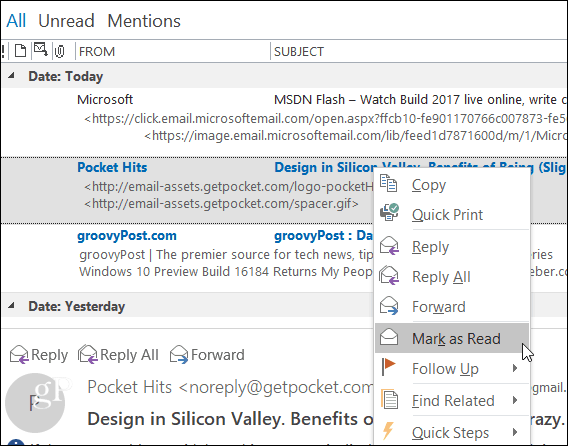
Notez que vous pouvez également définir des messages déjà marqués comme lus comme non lus dans le menu contextuel. Vous pouvez également sélectionner plusieurs messages à la fois en maintenant la touche Maj ou Ctrl enfoncée et en cliquant sur ceux que vous souhaitez marquer comme lus ou non lus.
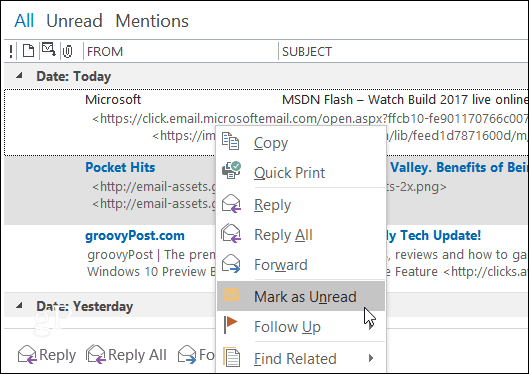
Si vous utilisez toujours Outlook 2010, consultez notre article sur la façon d'ajuster le minuteur «marquer comme lu» dans notre article ici.
Quelle est votre opinion? Conservez-vous les valeurs par défaut d'Outlook ou aimez-vous personnaliser les paramètres d'Outlook? Parlez-nous de vos hacks préférés dans les commentaires!



